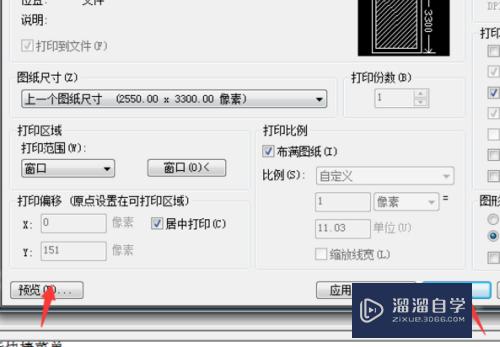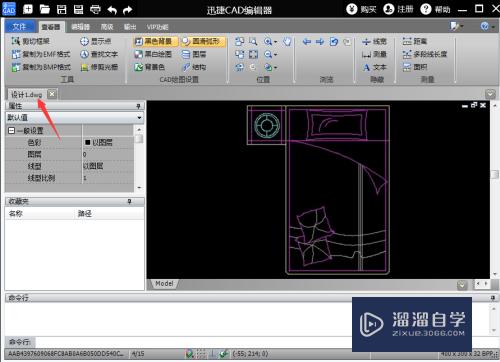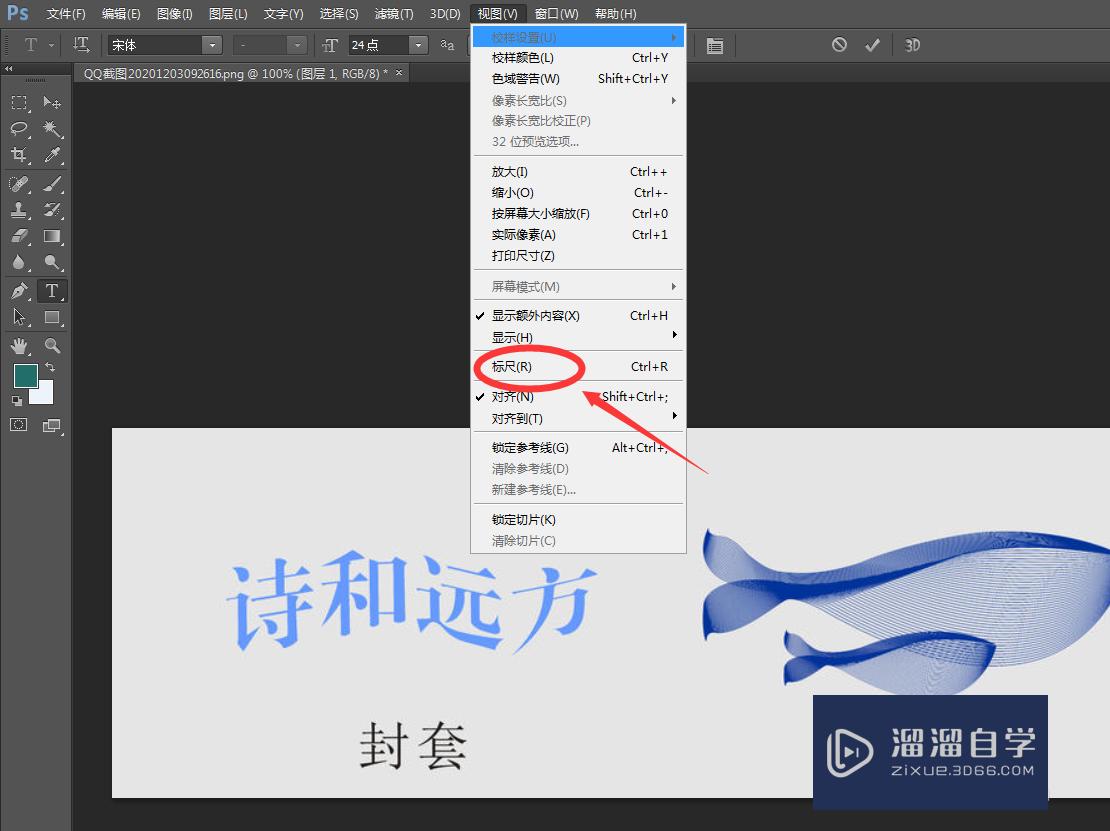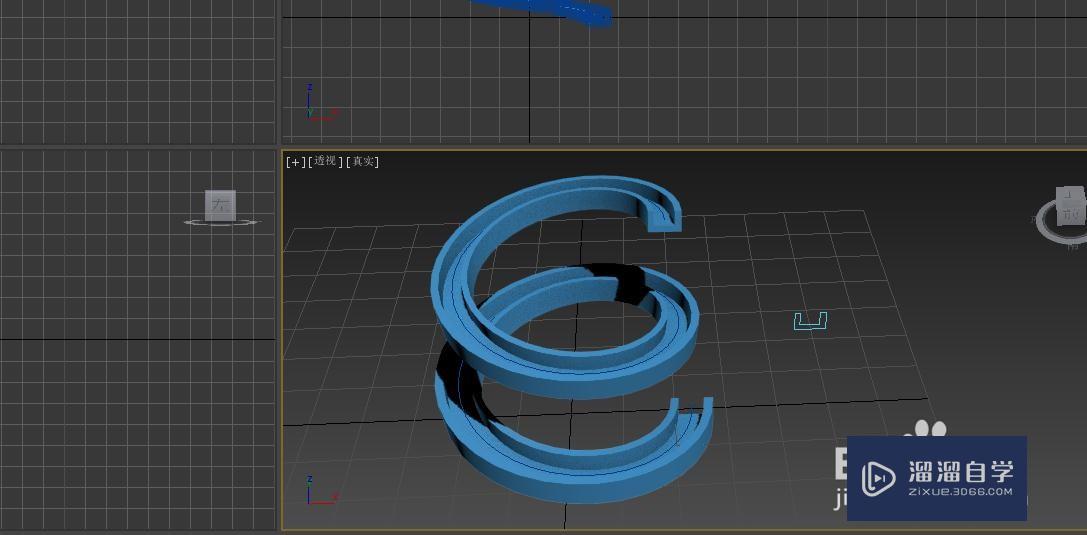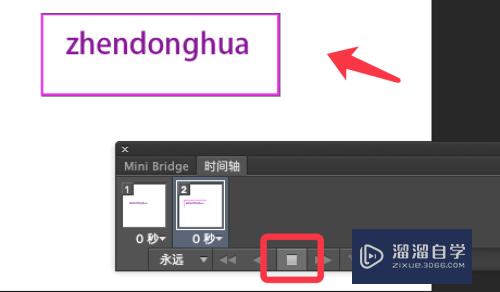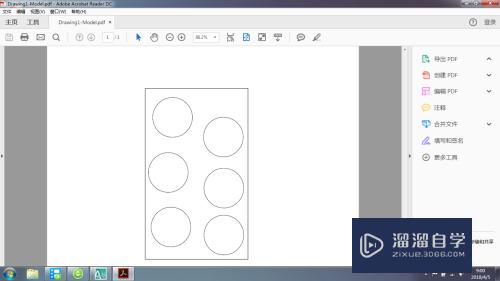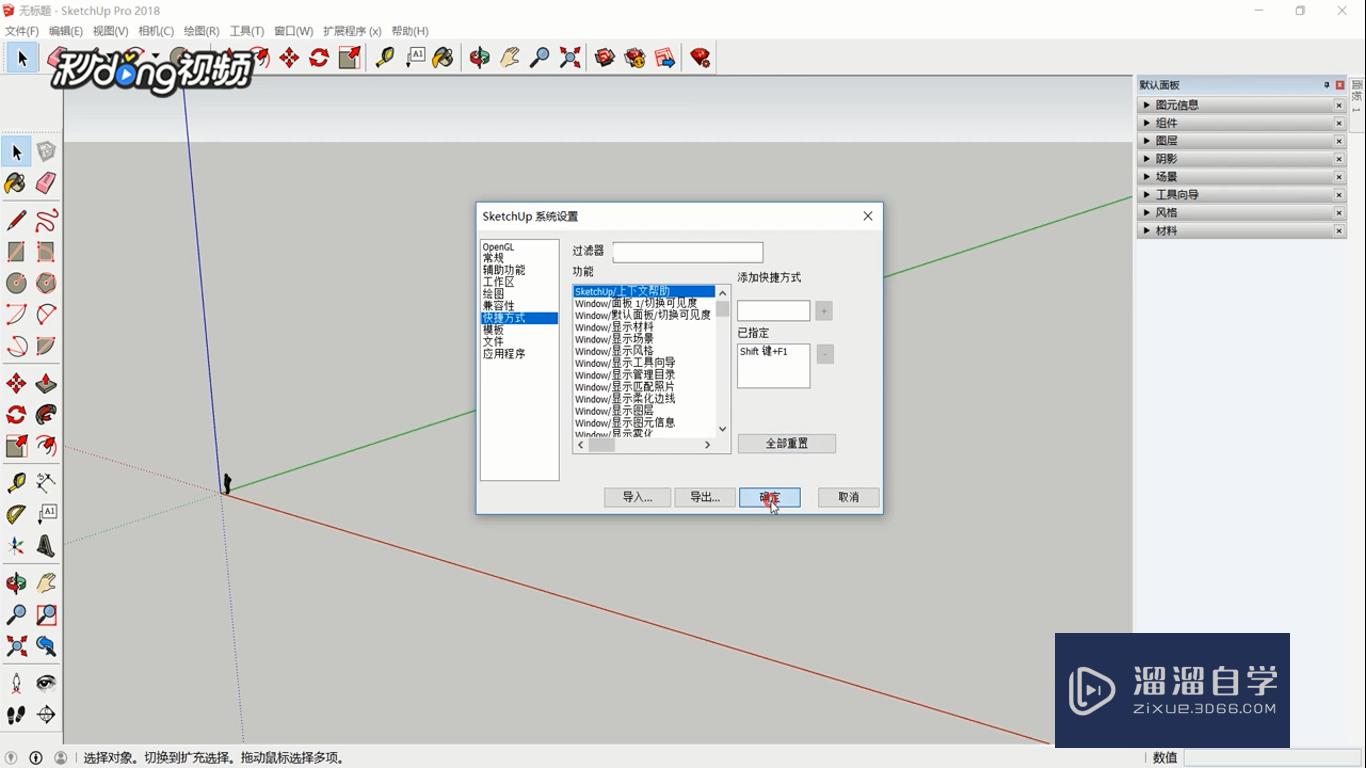PS软件崩溃怎么找回未保存的PSd文件(ps崩溃了如何找回未保存文件)优质
现在只要PS软件一崩溃。就会出现文件丢失的情况。并且PS对电脑的配置要求很高。不然也容易出现卡死。导致文件丢失的情况。所以PS软件崩溃怎么找回未保存的PSd文件?这个方法一定要会快来看看吧!
工具/软件
硬件型号:华硕(ASUS)S500
系统版本:Windows7
所需软件:PS CS3
方法/步骤
第1步
首先在ps软件崩溃时。记住千万不要强制关闭Photoshop。要保证程序还在。
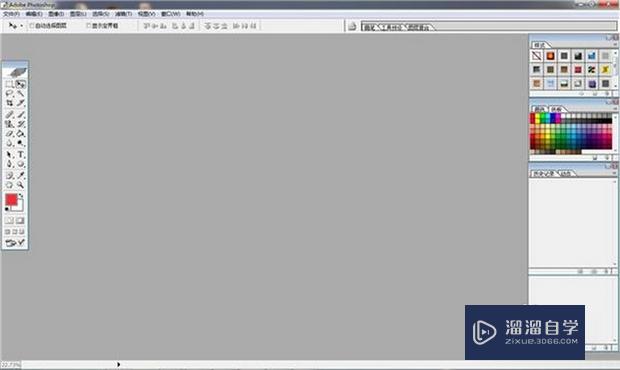
第2步
用鼠标右键单击电脑桌面任务栏。在弹出来的选项中我们选择点击启动任务管理器。
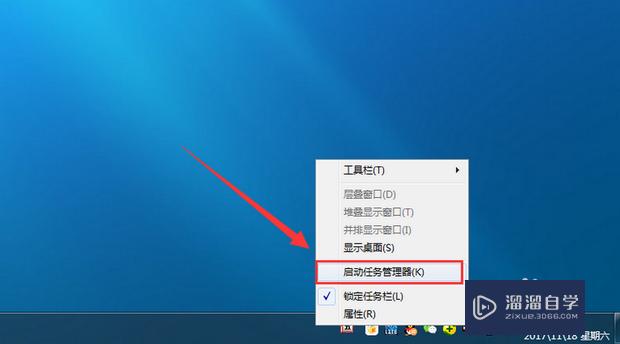
第3步
进入启动任务管理器界面之后。在任务管理器中点击上方的应用程序选项。

第4步
在运行的程序当中鼠标右键点击Photoshop运行的程序名称。
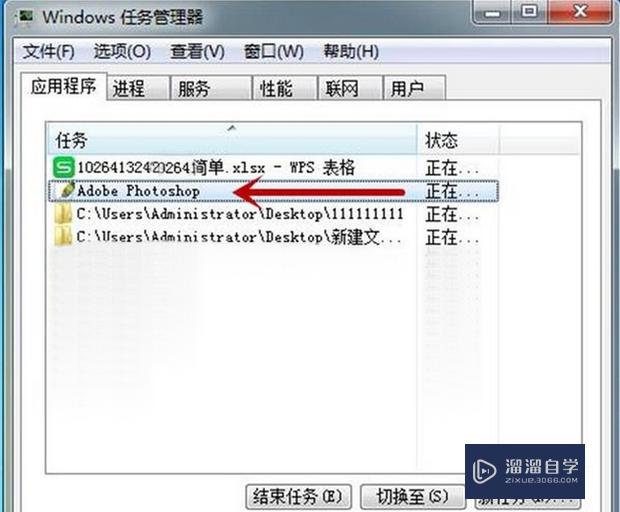
第5步
在弹出来的选项卡中点击创建转储文件。
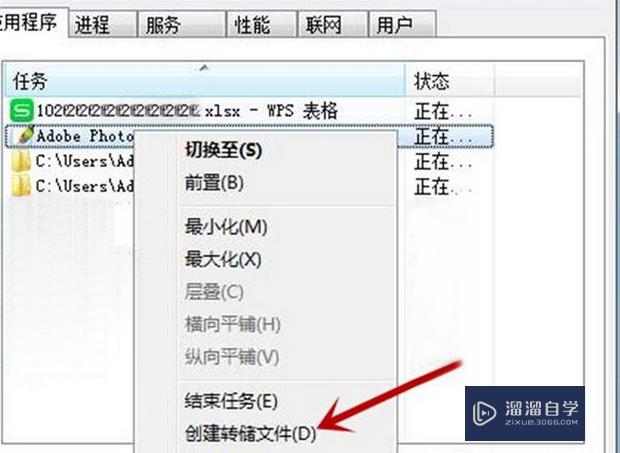
第6步
弹出来一个正在写入文件的窗口。

第7步
创建文件成功后。会弹出存储文件完成的提示及位置。
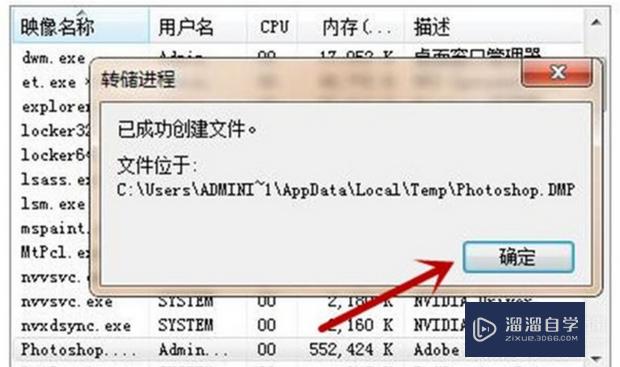
第8步
按照存储文件的位置提示。就可以找到这个文件。
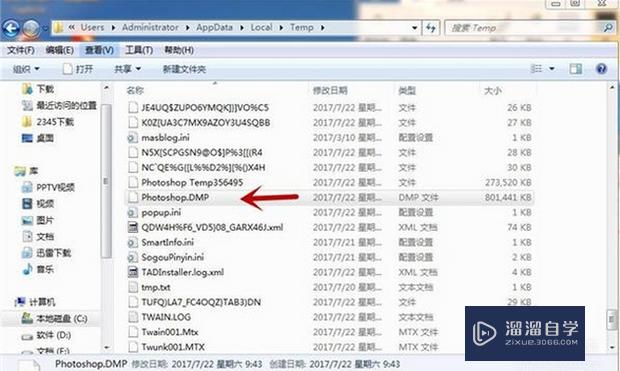
第9步
最后将Photoshop强制关闭。然后再重新启动即可。
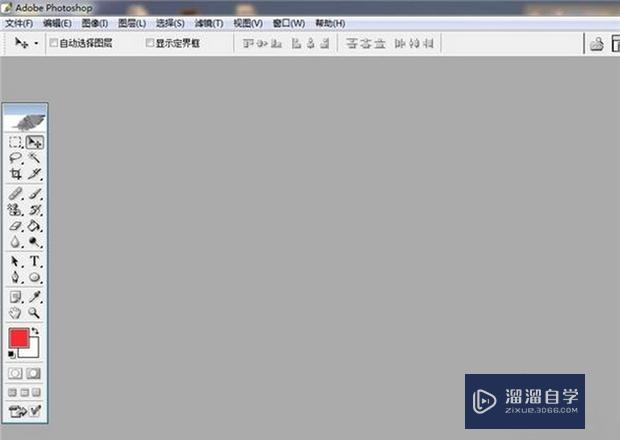
总结
总结以下几点:
1.首先不能把PS软件关掉。
2.然后找到程序管理。
3.最后重新启动PS软件。
以上关于“PS软件崩溃怎么找回未保存的PSd文件(ps崩溃了如何找回未保存文件)”的内容小渲今天就介绍到这里。希望这篇文章能够帮助到小伙伴们解决问题。如果觉得教程不详细的话。可以在本站搜索相关的教程学习哦!
更多精选教程文章推荐
以上是由资深渲染大师 小渲 整理编辑的,如果觉得对你有帮助,可以收藏或分享给身边的人
本文标题:PS软件崩溃怎么找回未保存的PSd文件(ps崩溃了如何找回未保存文件)
本文地址:http://www.hszkedu.com/57748.html ,转载请注明来源:云渲染教程网
友情提示:本站内容均为网友发布,并不代表本站立场,如果本站的信息无意侵犯了您的版权,请联系我们及时处理,分享目的仅供大家学习与参考,不代表云渲染农场的立场!
本文地址:http://www.hszkedu.com/57748.html ,转载请注明来源:云渲染教程网
友情提示:本站内容均为网友发布,并不代表本站立场,如果本站的信息无意侵犯了您的版权,请联系我们及时处理,分享目的仅供大家学习与参考,不代表云渲染农场的立场!